Cómo comprobar la información de red de la impresora
Indicación de la impresora
|
Ejemplo de visualización |
Visión general |
|---|---|
|
|
Conectada mediante Wi-Fi. La intensidad de la señal es fuerte cuando hay muchas líneas y débil cuando hay pocas líneas. Para un modelo con solo LED, el indicador LED verde debajo de este icono estará encendido. |
|
|
La configuración Wi-Fi está desactivada. (Para un modelo con función de LAN cableada, la configuración se desactiva cuando la función LAN cableada está activada.) Para un modelo con solo LED, el indicador estará apagado. |
|
|
No hay conexión Wi-Fi. Para un modelo con solo LED, el indicador estará apagado. Además, es posible que el indicador de error también esté encendido. |
|
|
Este es el botón de inicio para Conexión inalámbrica fácil (Easy wireless connect). |
|
|
Cuando hay un punto verde, indica que está en modo Conexión inalámbrica fácil (Easy wireless connect). Este es el estado de espera para conectarse desde la aplicación de configuración del ordenador o teléfono inteligente. Para el modelo LED, el indicador LED verde debajo de este icono estará encendido. |
|
|
La configuración de la LAN cableada está activada. Cuando la Wi-Fi está activada, esto se desactiva automáticamente. |
|
|
La configuración de la LAN cableada está desactivada. Cuando la Wi-Fi está activada, esto se desactiva automáticamente. |
|
|
Este es el icono del teléfono inteligente. Se muestra cuando Conexión directa inalámbrica está activada. |
Página de configuración de red
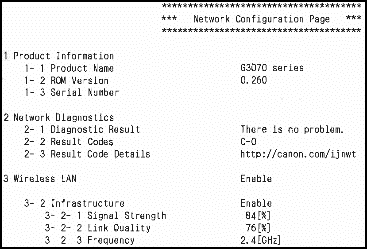
Puede imprimir y comprobar la información de la configuración de red a la que está conectada la impresora. La información de la configuración de red se imprime en inglés.
También puede comprobar los códigos de estado que muestra la función de autodiagnóstico para saber qué medidas tomar.
Consulte la página siguiente para obtener más detalles.








